Tabla de Contenido
Introducción a SPSS: Un Vistazo Técnico al Estándar del Análisis Estadístico
En el ecosistema del software de análisis de datos, donde herramientas como R o Python con Pandas dominan el discurso, a veces se olvida a los veteranos. IBM SPSS Statistics es uno de ellos. Nació en 1968 como "Statistical Package for the Social Sciences" y, sinceramente, su longevidad es testimonio de su solidez. Aunque su GUI lo hace accesible para perfiles no técnicos, para nosotros, los profesionales de TI, su verdadero poder reside en su robustez y su capacidad para estructurar un flujo de trabajo analítico de manera impecable. Piénsalo como un IDE especializado en estadística. Su interfaz se divide principalmente en dos vistas que a cualquier desarrollador le resultarán familiares: la 'Vista de Datos', que es básicamente una tabla de registros, y la 'Vista de Variables', que funciona como la definición del esquema de esa tabla. Aquí defines el tipo de dato, etiquetas, valores y el nivel de medida de cada campo. Esta estructura es la que garantiza la integridad y la coherencia del análisis, algo que a veces se pasa por alto en scripts más libres.
Hablemos de hardware, porque sé que es lo que nos interesa. Para que SPSS funcione de manera óptima, no basta con los requisitos mínimos. Si vas a manejar datasets con cientos de miles de registros, necesitas músculo. Una CPU multinúcleo moderna, como un Intel Core i7/i9 o un AMD Ryzen 7/9, es fundamental para paralelizar los cálculos. La RAM es crucial; 16 GB es un buen punto de partida, pero si trabajas con datos realmente grandes, no dudes en saltar a 32 GB o más. Y por supuesto, un SSD NVMe es innegociable. La diferencia en los tiempos de carga del programa y de los archivos de datos es abismal comparado con un HDD tradicional; además, para proteger esa información crítica, es recomendable implementar una tecnología RAID para profesionales.
Ahora, sobre cómo obtener el software. La ruta segura y profesional es siempre a través de los canales oficiales de IBM. Sé que la tentación de buscar una versión "gratuita" es grande, pero desde una perspectiva de ciberseguridad y ética profesional, es una pésima idea. Esas descargas suelen venir con 'regalos' no deseados como malware o ransomware, y lo que es peor, no tienes ninguna garantía de que los algoritmos no hayan sido alterados. Un resultado estadístico erróneo por culpa de un software crackeado puede invalidar por completo un proyecto o una investigación. Las opciones legítimas son la versión de prueba que ofrece IBM, perfecta para evaluarlo, o las licencias académicas si trabajas o estudias en una universidad.
También ha surgido una versión en la nube, SPSS Online. Funciona bajo un modelo SaaS y te permite ejecutar los análisis desde un navegador, liberando a tu máquina local del trabajo pesado. Es una excelente opción para la colaboración remota o si usas equipos menos potentes. Para los que estamos en el ecosistema de Apple, la versión para Mac está totalmente optimizada. Las compilaciones más recientes ya son nativas para la arquitectura Apple Silicon (M1/M2/M3), lo que garantiza un rendimiento y una eficiencia energética excelentes sin necesidad de la capa de emulación Rosetta 2. En resumen, SPSS es una herramienta que, montada sobre el hardware adecuado, se convierte en un pilar para cualquier proyecto de datos. Entender sus fundamentos y elegir la versión correcta —ya sea de escritorio para Windows/Mac o la versión online— es el primer paso para explotar su potencial.

Guía de Instalación de SPSS para Entornos Windows y Mac
Muy bien, ya entendemos el qué y el porqué. Ahora vamos al cómo. Instalar SPSS es un procedimiento bastante estándar, pero hay algunos detalles técnicos que marcan la diferencia entre una instalación limpia y futuros dolores de cabeza. Lo trataré como una guía de despliegue para profesionales.
El punto de partida es siempre la web de IBM o el portal de software de tu institución académica. Una vez que tienes el instalador, el proceso varía ligeramente según el sistema operativo.
Para entornos Windows:
El instalador será un archivo .exe. Mi recomendación como sysadmin es que siempre hagas clic derecho y selecciones "Ejecutar como administrador". Esto evita la gran mayoría de problemas de permisos que pueden surgir al escribir en el registro o en directorios protegidos. El asistente es sencillo, pero presta atención al paso donde te pregunta por componentes adicionales. Asegúrate de instalar el soporte para Python. Créeme, lo agradecerás más adelante cuando quieras extender la funcionalidad de SPSS con scripts personalizados. Antes de empezar, valida que el equipo cumple con los requisitos de sistema que IBM publica, sobre todo la versión de Windows y la RAM disponible.
Para el ecosistema macOS:
Aquí te descargarás una imagen de disco .dmg. Al montarla, encontrarás el instalador .pkg. Es muy probable que Gatekeeper, el sistema de seguridad de macOS, te muestre una advertencia. Si eso pasa, no te preocupes. Ve a 'Ajustes del Sistema' > 'Privacidad y seguridad' y permite la ejecución de la app, o simplemente haz clic derecho sobre el paquete de instalación y selecciona 'Abrir'. La compatibilidad es clave. Asegúrate de que la versión de SPSS que estás instalando es compatible con tu versión de macOS. Lo más importante para los que tenemos Macs con chips M1, M2 o M3: busca siempre la versión nativa para Apple Silicon. Aunque las versiones más antiguas pueden correr bajo la capa de traducción Rosetta 2 con un rendimiento sorprendentemente bueno, nada supera la velocidad y eficiencia de una aplicación nativa. La diferencia en tareas de procesamiento intensivo es notable.
El mito de la versión "gratuita" y las alternativas reales:
Seamos claros. Buscar 'descargar spss gratis' te llevará por caminos oscuros de la web. Como profesional de TI, sabes que esto implica riesgos inaceptables: desde malware que puede comprometer toda tu red hasta la corrupción silenciosa de datos. La integridad de tus resultados es la base de tu trabajo; no la pongas en juego. Las vías legítimas y seguras para usar SPSS sin coste inicial son la versión de prueba de 30 días de IBM y, sobre todo, las licencias académicas. Casi todas las universidades tienen convenios que permiten a sus miembros descargar una versión completa desde sus portales de TI, código de licencia incluido. Es la opción ideal para el entorno académico.
SPSS Online: El enfoque SaaS
Esta es la versión en la nube, parte de la plataforma IBM Cloud Pak for Data. Es una solución de Software como Servicio (SaaS) pura y dura. La gran ventaja es que tu equipo local no importa; puedes correr análisis complejos desde una Chromebook o una tablet. Todo el cálculo se ejecuta en los servidores de IBM. Facilita enormemente la colaboración en equipos distribuidos. Las desventajas son las habituales en un modelo SaaS: dependes de una conexión a internet estable y estás atado a un modelo de suscripción, por lo que una guía técnica de routers Huawei puede ser muy útil para optimizar tu red.
Finalmente, tras la instalación, viene la activación. SPSS te lanzará un asistente de autorización donde deberás introducir el código de licencia que obtuviste. Este proceso valida el código contra los servidores de IBM, por lo que necesitas estar conectado a internet. Una vez hecho, guarda ese código en tu gestor de contraseñas. Lo necesitarás si tienes que reinstalar el software en el futuro. Para asegurar que este paso no falle, es clave tener una conexión optimizada para máximo rendimiento.
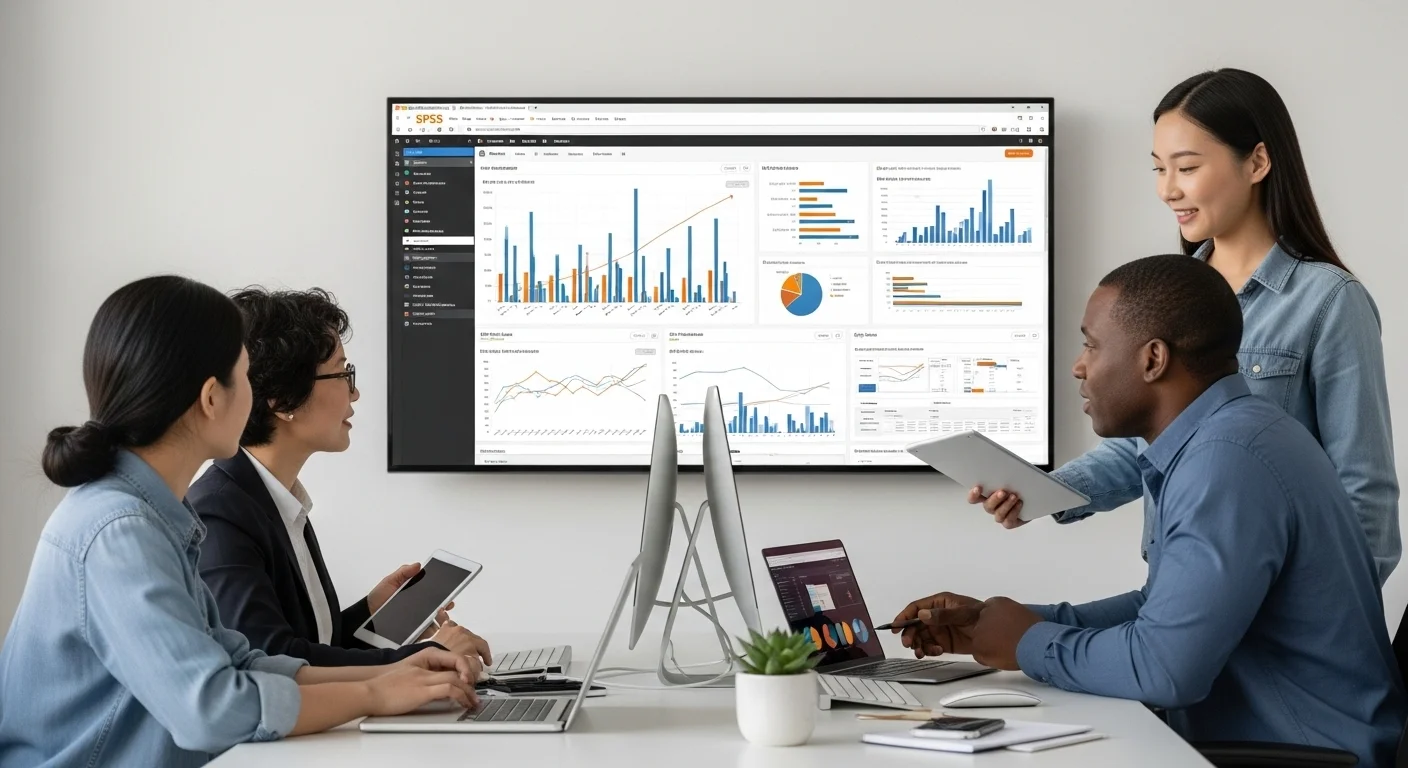
Flujos de Trabajo Avanzados y Automatización con SPSS
Instalar SPSS está bien, pero el verdadero juego empieza cuando automatizas y optimizas tus flujos de trabajo. Aquí es donde separas a los usuarios casuales de los power users. Desde mi experiencia en desarrollo y análisis de datos, el salto cualitativo se da cuando dejas de usar la interfaz gráfica como tu herramienta principal y te pasas al editor de sintaxis.
Cada clic que haces en los menús de SPSS genera un fragmento de código en segundo plano. Este código es la sintaxis de SPSS. En lugar de navegar por los menús, puedes escribir o pegar estos comandos directamente en el editor de sintaxis. ¿Por qué es esto una revolución? Por varias razones que cualquier programador entenderá al instante:
- Reproducibilidad y Versionado: Un archivo de sintaxis (
.sps) es un script que documenta cada paso de tu análisis, desde la importación y limpieza de datos hasta el modelo final. Puedes (¡y debes!) guardarlo y versionarlo en Git. Esto es oro puro para la auditoría y la colaboración. Cualquiera en tu equipo puede replicar tu análisis exacto con solo ejecutar el script. - Automatización y Eficiencia: ¿Necesitas ejecutar el mismo informe cada semana con datos actualizados? Escribe la sintaxis una vez y automatiza la tarea. Es el equivalente a un script de shell o un cron job para el análisis de datos. Te ahorra horas de trabajo manual y propenso a errores.
- Control Total: Hay opciones y personalizaciones muy específicas que simplemente no están disponibles en la GUI. La sintaxis te da un control granular sobre cada aspecto de tus análisis y gráficos.
La integración con Python y R es otra de las joyas ocultas de SPSS. Al instalar los paquetes de extensibilidad, puedes ejecutar código de Python o R directamente desde la sintaxis de SPSS. Esto abre un mundo de posibilidades. Puedes usar librerías como Matplotlib o Seaborn para crear visualizaciones de datos mucho más sofisticadas que las nativas, o usar scikit-learn para implementar algoritmos de machine learning y luego integrar los resultados (como las predicciones de un modelo) de nuevo en tu archivo de datos de SPSS. Es lo mejor de dos mundos: la gestión de datos estructurada de SPSS y el ecosistema infinito de las librerías de código abierto.
En la práctica, esto transforma lo que puedes hacer. En lugar de solo analizar encuestas, puedes usar SPSS para analizar los logs de un servidor web, realizar análisis de clústeres para segmentar usuarios de una aplicación, o ejecutar modelos de supervivencia para predecir el churn de clientes. Los resultados, ya sean tablas o gráficos, se pueden exportar y presentar fácilmente en cualquier reunión.
Incluso la plataforma (Windows, Mac o la nube) influye en estos flujos avanzados. SPSS Online, por ejemplo, es ideal para flujos de trabajo colaborativos basados en sintaxis, donde un script compartido es la única fuente de verdad. Y como los archivos de datos (.sav), resultados (.spv) y sintaxis (.sps) son multiplataforma, puedes desarrollar un script en tu Mac y un colega puede ejecutarlo en su máquina Windows sin ningún problema. Para aquellos que buscan llevar el rendimiento al límite, recomiendo investigar configuraciones de hardware especializadas para ciencia de datos. Sitios como las guías de Puget Systems son un excelente recurso técnico para ello. En definitiva, dominar la sintaxis y la integración con otros lenguajes es lo que te permite usar SPSS no como un simple programa, sino como una potente plataforma de ingeniería de datos.
